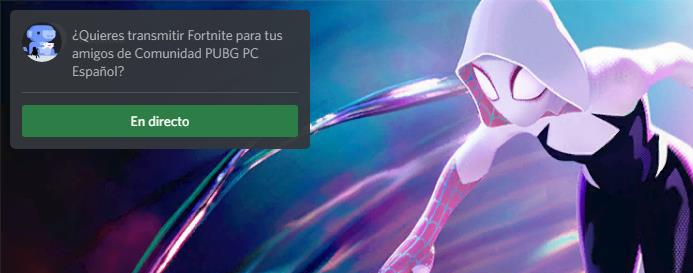Sunt mulți utilizatori care doresc să facă primii pași în lumea streamingului, dar nu sunt siguri dacă merită cu adevărat. Din cealaltă parte a ecranului, arată foarte diferit de modul în care este în realitate, deoarece trebuie să vorbim continuu comentând misiunile pe care trebuie să le facem, în ce parte a hărții ne vom muta, cum plănuim să ne rotim. ținând mereu cont că nu știm niciodată când pot ajunge utilizatorii pe care îi căutăm. Numărul mare de lucruri de care trebuie să ținem cont poate deveni copleșitor și probabil spulberă iluziile a multor utilizatori.
Dacă ne-am dorit mereu să fim streameri, fie din cauza banilor pe care îi câștigă, fie pentru că ne-au plăcut mereu jocurile video și avem o comunitate de prieteni care sunt dispuși să ne dea o mână de ajutor, putem face un test cu ei prin Discord . Discord nu este doar o platformă pentru a vorbi cu colegii. Discord este o platformă multimedia completă care, pe lângă efectuarea de apeluri, ne permite și să avem videoconferințe, să creăm comunități în jurul jocurilor video sau hobby-urilor. Dar, în plus, ne permite și să transmitem jocurile noastre prietenilor noștri.

Evident, nu vom avea același public posibil pe care îl putem ajunge în timp TIC nervos, cu toate acestea, este o opțiune excelentă pentru, dacă avem încredere în prietenii noștri, pentru a ne oferi impresiile lor despre dacă avem un viitor ca streameri , ce aspecte ar trebui să îmbunătățim sau dacă, pur și simplu, ar trebui să ne dedicăm la altceva la care suntem mai buni.
Cerințe anterioare
Cerințele pentru a difuza jocurile noastre pe Discord sunt practic aceleași cu ceea ce ar putea fi nevoie să facem Twitch sau YouTube . Cu atât mai mult RAM echipa noastră are, jocul va rula mai lin și fără tăieturi, la fel ca semnalul video prin Discord. Deși funcția care ne permite să ne difuzăm jocurile prin Discord este disponibilă atât în versiunea web, cât și din aplicația în sine, este indicat să folosim întotdeauna aplicația, deoarece numărul de resurse de care echipa va avea nevoie va fi întotdeauna mai mic decât dacă folosim orice browser, mai ales Chrome, un adevărat porc de resurse.
Un alt aspect pe care nu îl putem ignora este acela de a avea o conexiune de fibră, chiar dacă este de doar 100 Mbps, dar că este fibră. Deși a transmite prin Discord calitatea nu este cel mai important lucru, trebuie să ținem cont de asta, deoarece, dacă testul va merge înainte, nu va fi necesar să facem o investiție suplimentară pentru a sări în lumea streamingului de jocuri video prin Twitch sau YouTube, singurele platforme în care ne putem croi cu adevărat un viitor în acest sector profitabil dacă avem succes.
Redați jocuri în flux prin Discord
Dacă folosim de obicei Discord, nu va fi necesară configurarea intrării de sunet a aplicației, deoarece aceasta va fi stabilită astfel încât acesta să fie microfonul sau căștile cu microfon pe care le folosim de obicei. Dar, dacă tocmai am început să folosim Discord și nu am configurat încă această secțiune, este primul lucru pe care ar trebui să-l facem. A vorbi în timp ce difuzăm jocul, așa cum am menționat mai sus, nu este ușor, totuși, este esențial să interacționăm cu potențialii utilizatori care ar putea ajunge pe canalul nostru.
Pentru a configura microfonul trebuie să facem clic pe roata dințată situată în dreapta jos a coloanei în care se află conservările, pe ecranul care se afișează imediat ce aplicația este pornită.
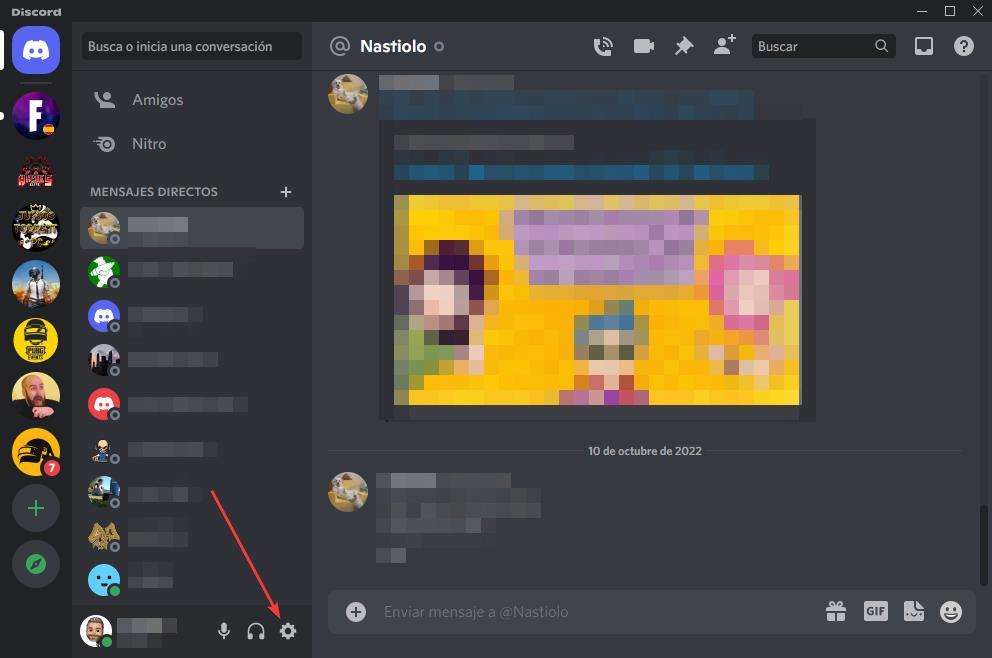
Apoi, în coloana din dreapta, accesăm Voce și video secțiune. În secțiunea Setări voce, faceți clic pe caseta derulantă afișată mai jos Dispozitiv de intrare și selectați microfonul pe care vrem să-l folosim. Chiar sub această opțiune, putem modifica nivelul volumului, în cazul în care îl auzim foarte ridicat sau scăzut.
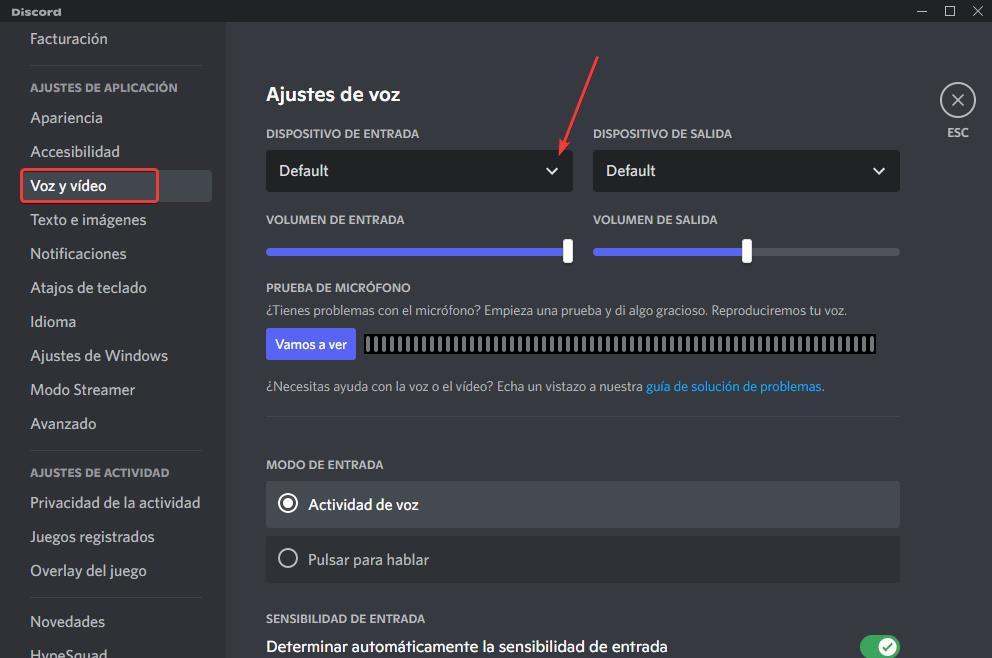
Odată ce am configurat semnalul microfonului, este timpul să transmitem semnalul video al jocurilor noastre. Spre deosebire de Twitch sau YouTube, unde putem trimite semnalul către platformă pentru ca oricine să-l poată accesa, în Discord, dacă vrem să ne distribuim jocurile pe video, primul lucru de care avem nevoie este un difuzor, nu putem doar să începem să difuzăm așteptăm ca cineva să se alăture transmisiunii, deoarece nu putem distribui un link unde să accesăm.
Discord ne permite să difuzăm conținutul ecranului nostru, fie că este un joc sau o aplicație, atât în apeluri individuale, cât și în apeluri de grup sau canale. Dacă dorim să transmitem semnalul către un canal, trebuie să o facem prin canalele de voce disponibile (această funcție nu este disponibilă în canalele de text) la fel cum facem pentru a ne alătura unei conversații vocale. Dacă dorim să transmitem semnalul unui anumit utilizator, primul lucru pe care trebuie să-l facem este să creăm un apel.
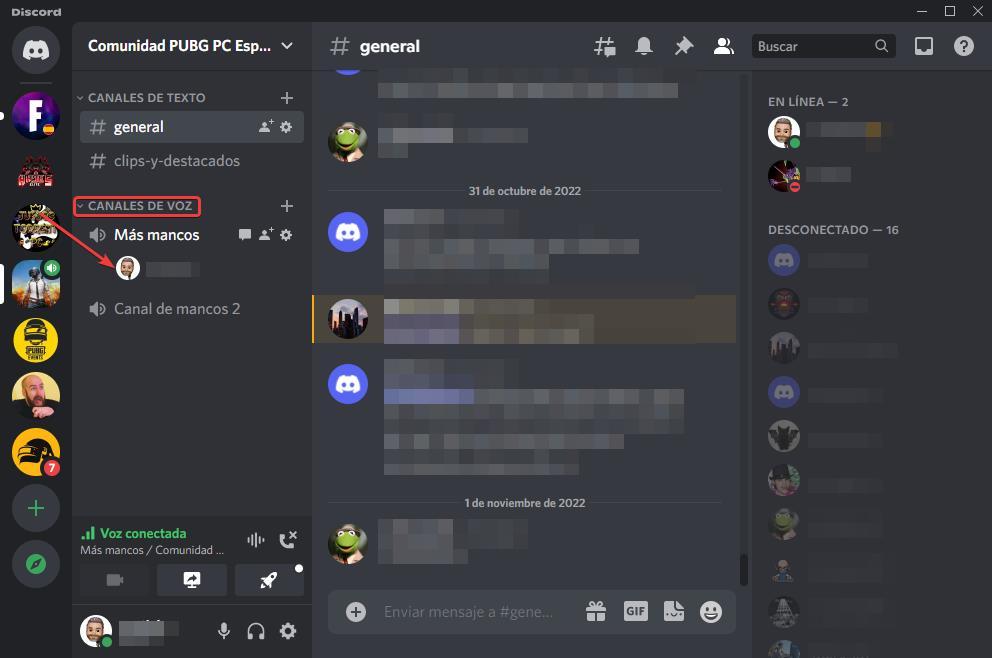
Odată ce am efectuat apelul (și ne-au răspuns) sau ne-am alăturat unui canal vocal, mergem în partea de jos a aplicației, chiar deasupra unde este afișat avatarul nostru cu numele pe care îl folosim în Discord și facem clic pe pictograma de pe ecranul cu o săgeată la dreapta.
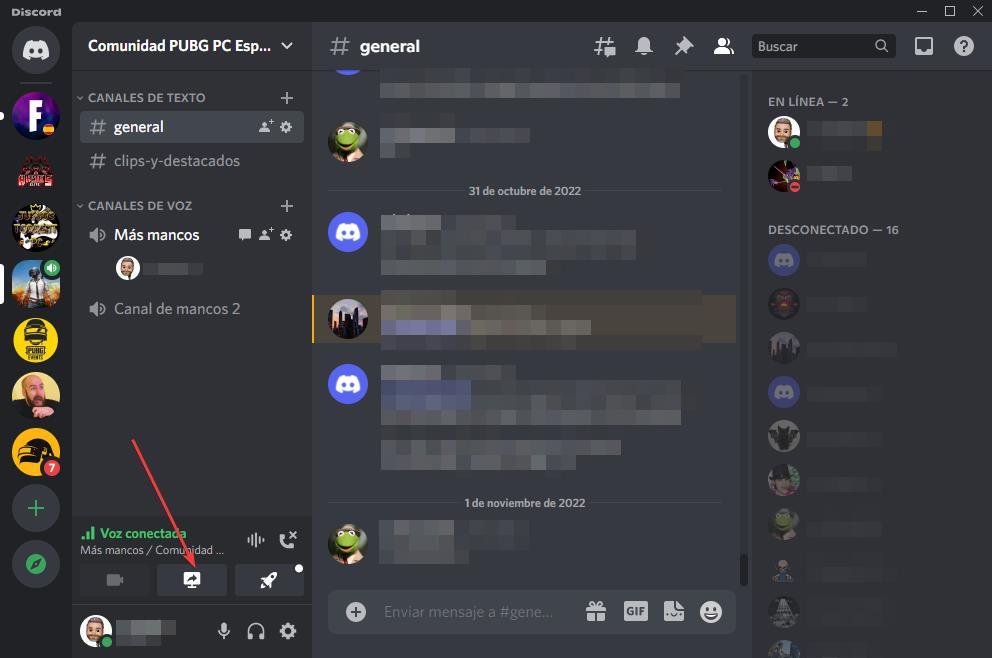
Apoi va fi afișată o fereastră, cu două file. The aplicație fila ne permite să selectăm aplicația pe care dorim să o afișam, în timp ce Ecran fila ne permite să transmitem desktopul unde ne aflăm. Este indicat să avem Discord deschis pe același desktop pe care avem jocul pentru ca aplicația să-l recunoască rapid și să evite schimbarea desktopurilor. Selectăm jocul pe care vrem să-l difuzăm și facem clic pe Live butonul.
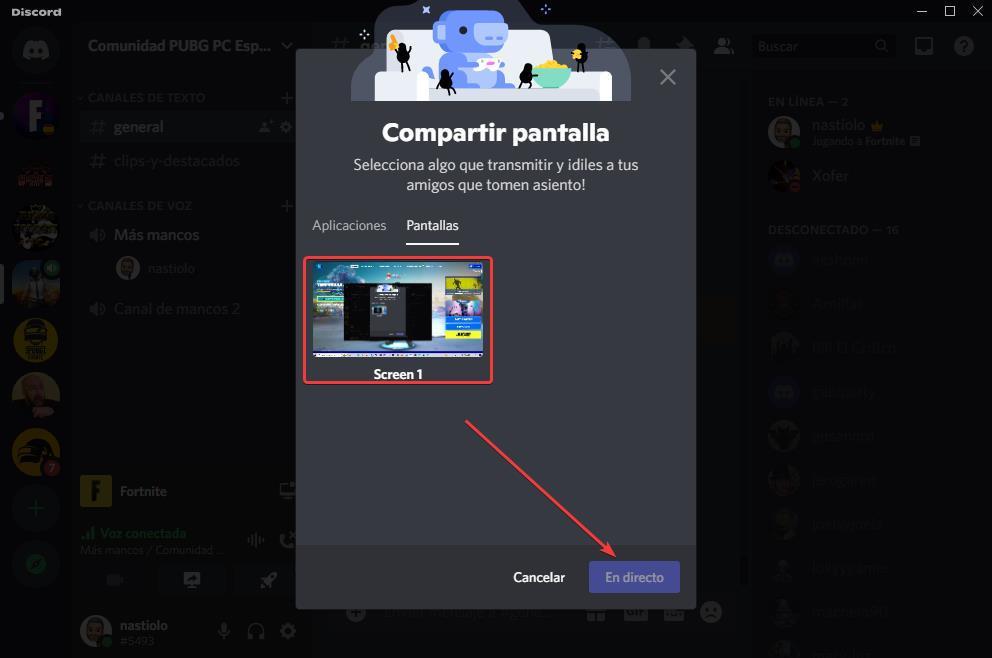
În continuare, se va afișa o nouă fereastră în care trebuie să confirmăm aplicația sau ecranul pe care dorim să-l transmitem. Va fi afișat pe canalul unde vom difuza jocul sau persoana cu care vom distribui imaginea. Putem bifa caseta Notifică prietenii mei de pe acest server că transmit, astfel încât să primească o notificare despre live-ul nostru. De asemenea, putem selecta dacă vrem ca videoclipul să arate cât mai fluid, dacă vrem să prioritizăm lizibilitatea textului. Dacă nu suntem abonați Discord, prin opțiunea Nitro vom putea transmite doar la maximum 720 p și 30 de cadre pe secundă. Pentru a începe difuzarea, faceți clic pe Live butonul.

Din acest moment, aplicația va afișa o fereastră plutitoare cu imaginea pe care o transmitem prin Discord. Dacă dorim să anulăm transmisia, în fereastra flotantă, trebuie să facem clic pe pictograma unui ecran situat în colțul din dreapta jos.
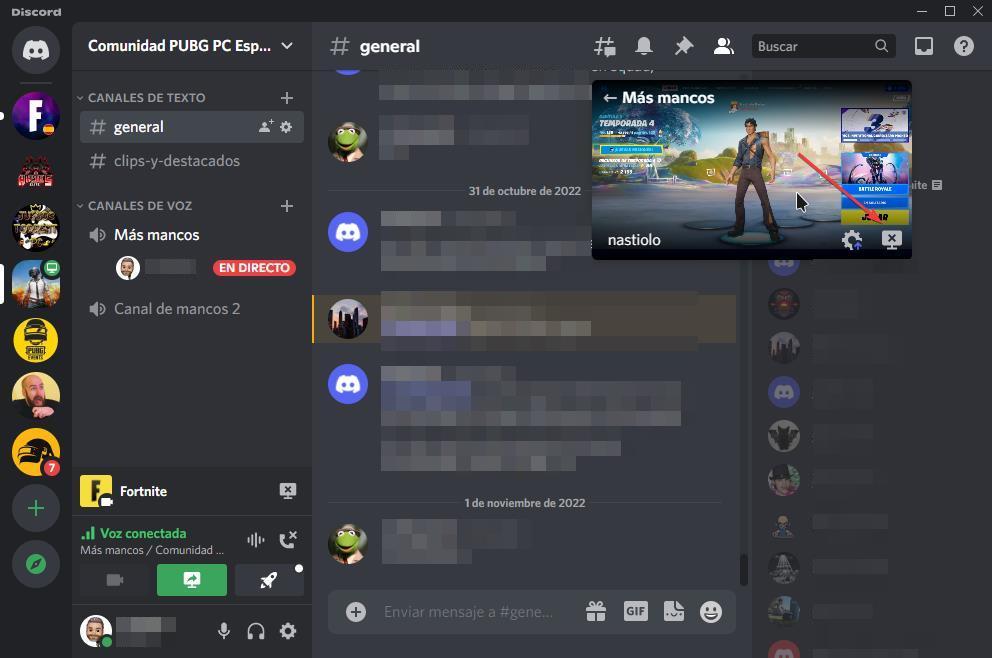
Alte metode de a transmite jocuri în flux pe Discord
Pașii pe care i-am arătat în secțiunea anterioară ne permit să transmitem cu ușurință orice joc prin această aplicație. Cu toate acestea, nu este singura modalitate de a o face, deoarece Discord ne oferă o mai simplu și mai confortabil metoda, în funcție de cum o priviți. Primul lucru pe care trebuie să-l facem este să deschidem aplicația Discord și să ne alăturăm unui canal vocal sau să stabilim un apel vocal cu alți utilizatori.
În continuare, deschidem jocul pe care vrem să-l difuzăm și, în timpul ecranului de încărcare, o notificare care ne invită să difuzați jocul prin Discord va fi afișat pe ecranul din stânga sus. Trebuie doar să facem clic pe acea notificare și să urmăm pașii de configurare pe care i-am explicat în secțiunea anterioară.